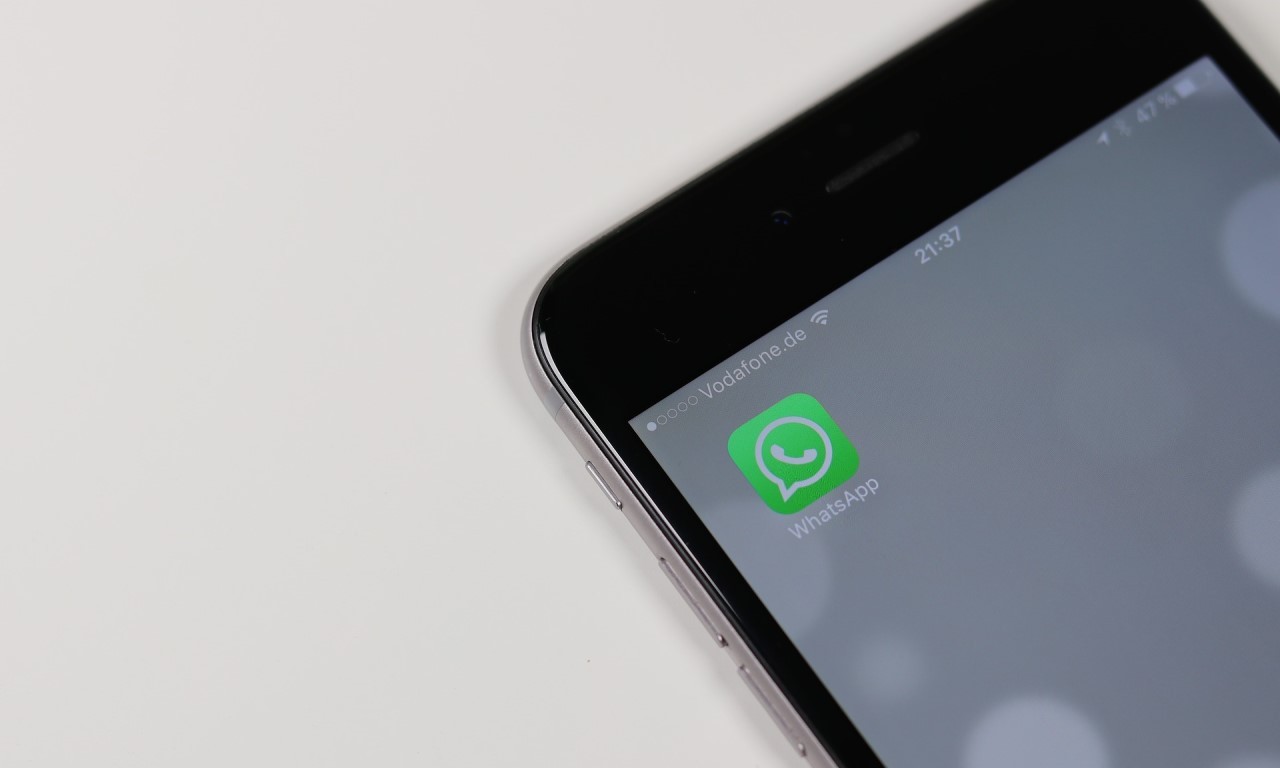
Gadgetren – Kini WhatsApp menjadi salah satu aplikasi perpesanan atau messaging yang mempunyai pengguna lebih dari 1 miliar.
Bahkan pengguna WhatsApp di Indonesia pun bisa dibilang banyak. Dengan semakin banyakya pengguna, WhatsApp pun selalu menambahkan fitur terbaru setiap periodenya.
Yang terbarunya, WhatsApp mengumumkan bahwa telah menghadirkan fitur kunci sidik jari atau Fingerprint Lock untuk smartphone dengan sistem operasi Android. Sebenarnya fitur ini sendiri sudah hadir di WhatsApp versi beta pada bulan Agustus 2019 silam, namun kali ini WhatsApp sudah menghadirkannya untuk seluruh pengguna.
Sementara pada awal tahun 2019 ini, WhatsApp sudah lebih dulu meluncurkan fitur keamanan Touch ID (sensor sidik jari) dan Face ID (Face Unlock) pada iPhone. Dengan kata lain, WhatsApp mengembangkan fitur kunci sidik jari pada iPhone terlebih dahulu dibandingkan smartphone Android.
Meskipun begitu, kini pengguna smartphone Android juga dapat mengunci WhatsApp dengan menggunakan sidik jari. Hadirnya fitur ini memungkinkan penggunanya melindungi data atau isi percakapan pesan dari orang lain ketika meminjamkan smartphone.
Untuk itu, bagi kamu yang ingin menggunakan fitur kunci sidik jari ini maka dapat mengikuti tutorialnya sebagai berikut ini.
Cara Mengaktifkan Kunci Sidik Jari di Aplikasi WhatsApp
- Di dalam aplikasi WhatsApp, kunjungi menu Settings
- Selanjutnya kamu dapat membuka menu Account
- Piilih menu Privacy dari pilihan yang disediakan
- Gulir layar ke bawah hingga kamu melihat Fingerprint lock
- Aktifkan fitur Unlock with Fingerprint dan konfirmasi sidik jari kamu
- Setelah aktif maka WhatsApp akan membutuhkan sidik jari yang terdaftar untuk bisa masuk
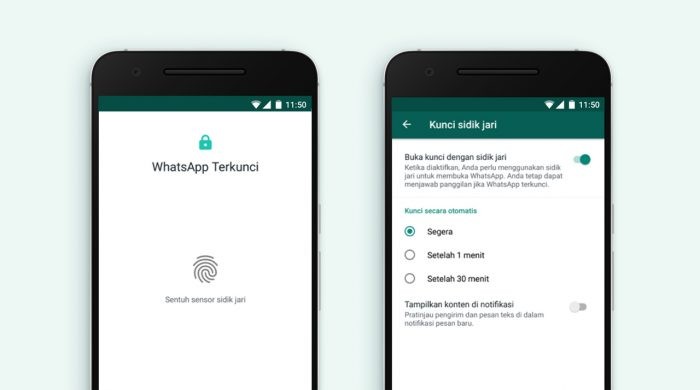
Sementara itu, kamu juga dapat menentukan waktu penguncian WhatsApp setelah tidak digunakan mulai dari pilihan Immediately, After 1 minute, atau After 30 minutes. Saya sendiri memilih Segera agar WhatsApp langsung terkunci setiap kali saya tidak menggunakannya.
Selain itu, kamu juga dapat mengatur bagaimana notifikasi ditampilkani ketika layar smartphone terkunci dengan memilih menu Show content in Notifications.
Dengan hadirnya fitur ini, bisa dibilang WhatsApp mencoba untuk memberikan keamanan yang lebih baik kepada para penggunanya yang memiliki data pentingnya sehingga tidak dapat dilihat oleh sembarang orang lain. Kira-kira apakah kamu akan menggunakan fitur ini?












Tinggalkan Komentar